ProBuilder快速原型開發技術 ---不規則模型與材質
ProBuilder開發模型的強大之處,還在於可以按照要求精確定製不規則模型、克隆映象模型、給模型著色以及新增材質等,下面筆者就這幾方面進行講解。
一:定製不規則模型
PB有一個專門定製不規則模型的功能“New Poly Shape”,可以按照設計師的想法,定義任意圖案的模型,或者更加確切的說是“畫出”我們想要的模型,製作步驟如下:
第1步:為了開發一個精確的模型,首先需要有一個參照網格圖。筆者採用10*10 的一個Plane或者Cube物件(既: 長10米*寬10米),具體參照下圖。
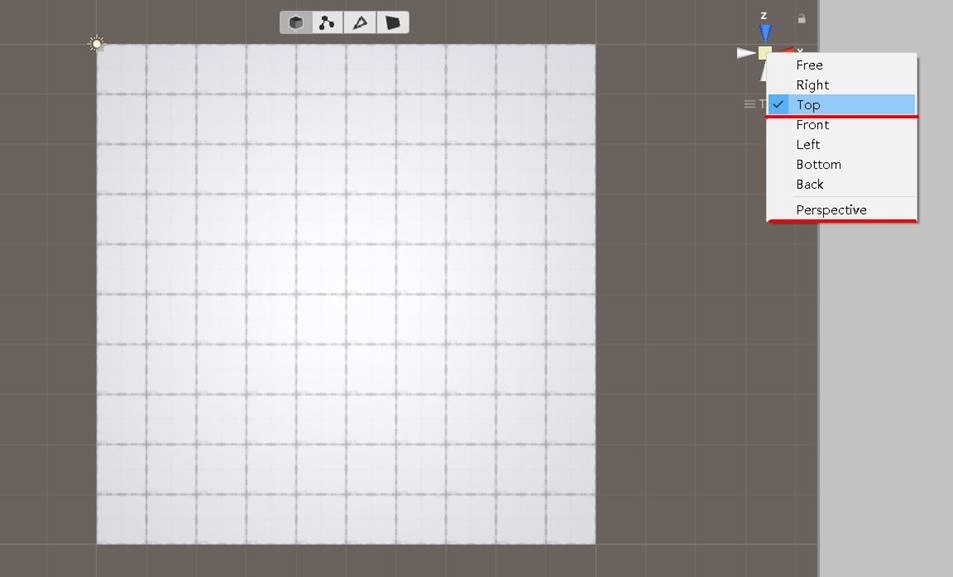
第2步:設定Scens檢視中的“世界座標系”為“正交檢視”,且為 Top方式,詳見上圖。
第3步:選擇PB操作面板上的“New Poly Shape” 選單項,繪製圖形,如下圖所示。
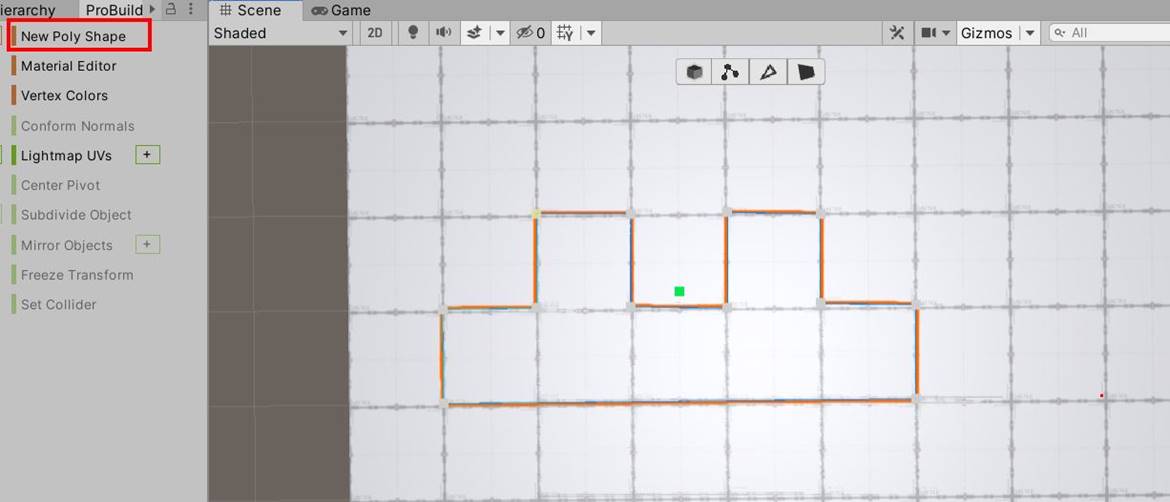
第4步: 此時按住 Alt鍵,傾斜檢視角度,如下圖效果。
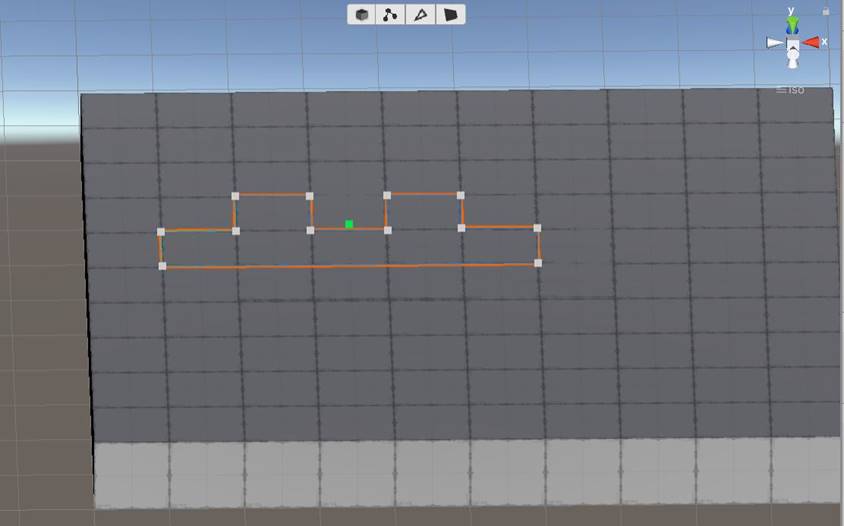
第5步: 點選綠色點,上提後形成立方體,下圖筆者繪製了一個“長城”牆模型體。

二:克隆映象模型
對於已經開發好的模型,有時候我們還常常需要這個模型的“映象模型”,此種方式就像鏡面倒影一樣。 這樣我們在某些情況下,可以採用映象的方式,來組合出一些意想不到的複雜建築或者模型道具等。
具體操作方式很簡單,我們選擇好一定模型,然後點選PB操作選單“Mirror object”的“+”號,在彈出的小選單中選擇 X, Y, Z 軸向對稱,在下面的“Duplicate”則選擇是否要複製該模型,否則就只是進行指定軸向的模型旋轉。見下圖所示
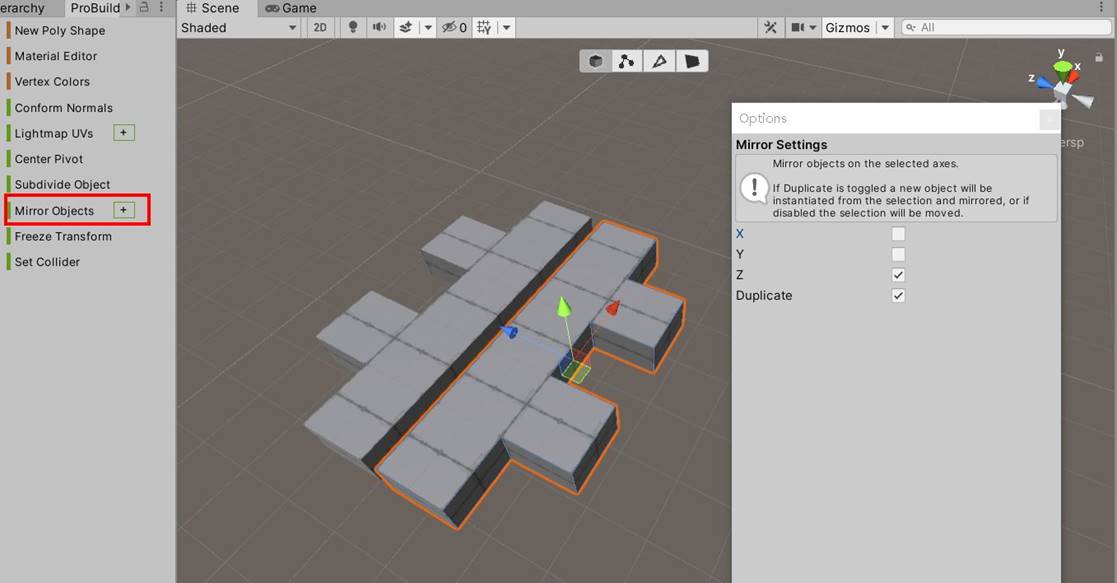
三: 模型材質
我們從3Dmax三維建模工具中,得到的往往都是添加了貼圖材質後的模型。所以說我們使用PB開發的新模型體,應該也可以直接新增貼圖材質等。現在就介紹此功能實現方式,步驟如下所示:
第1步:匯入貼圖資源
筆者直接網路百度出一些簡單木材、金屬的貼圖,然後匯入Unity中如下圖。
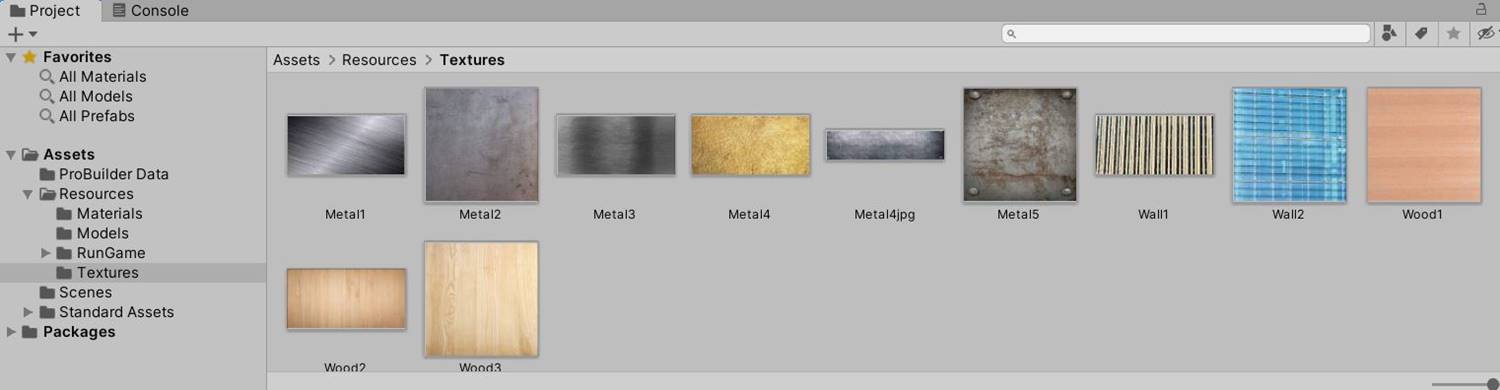
第2步:建立材質球
Unity中Project檢視中,右擊滑鼠在彈出選單中點選” Create”-->”Materials”,建立材質球。然後把前面的貼圖附加到材質球上。
第3步:給材質編輯器新增材質球
點選PB面板的”Material Editor” 功能。 在彈出的PB材質球編輯器中,把材質球依次新增到材質球編輯中,供後續步驟使用。詳細見下圖。
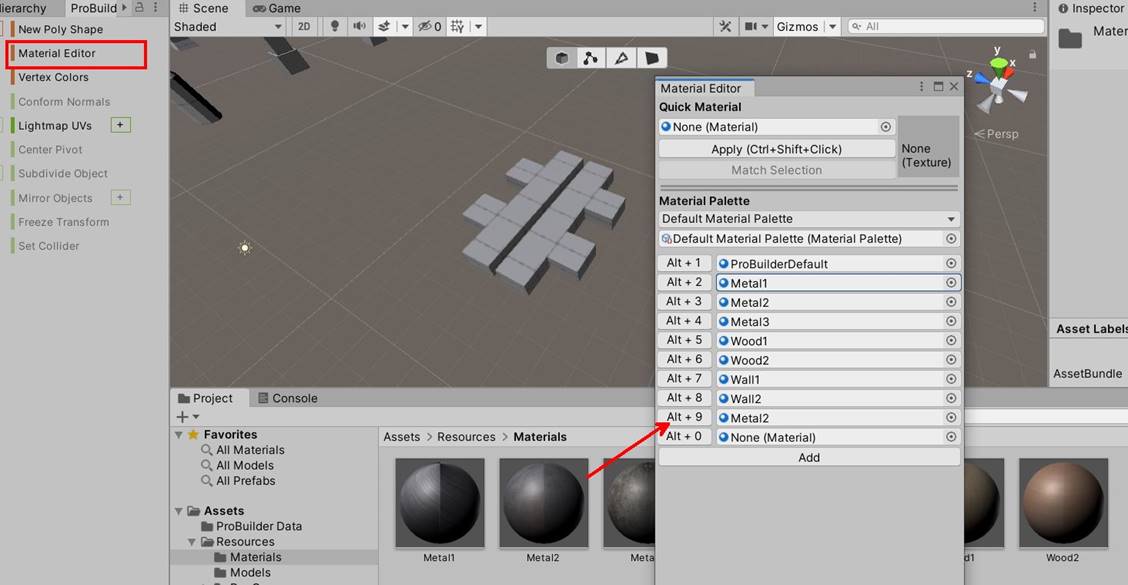
第4步:給模型附加材質
最後,筆者選定上面開發的“長城牆”模型,使用材質球給模型附加材質,效果如下圖所示。
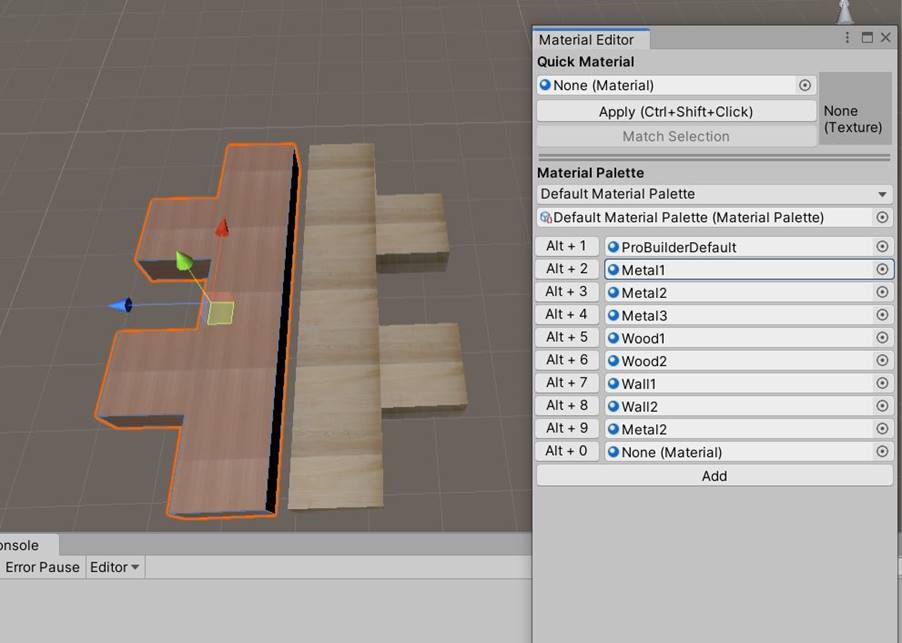
四: 模型著色
如果我們定義的模型,不需要材質,只需要新增著色即可。則可以選擇“Vertex Colors”功能,給模型指定面新增指定顏色即可。這個功能相對簡單,直接見下圖所示。
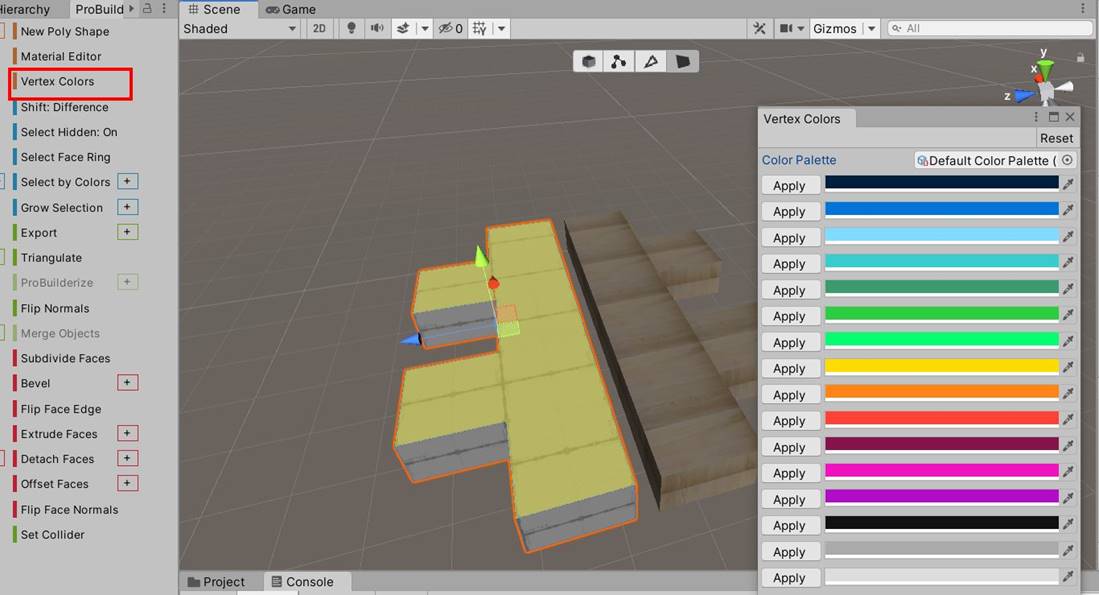
關於模型著色,我們可以選擇“面檢視”、“邊沿檢視”、“點檢視”,分別就一個模型面、模型邊沿線、模型一個頂點進行著色處理,可以達到不同的著色效果,見下圖。
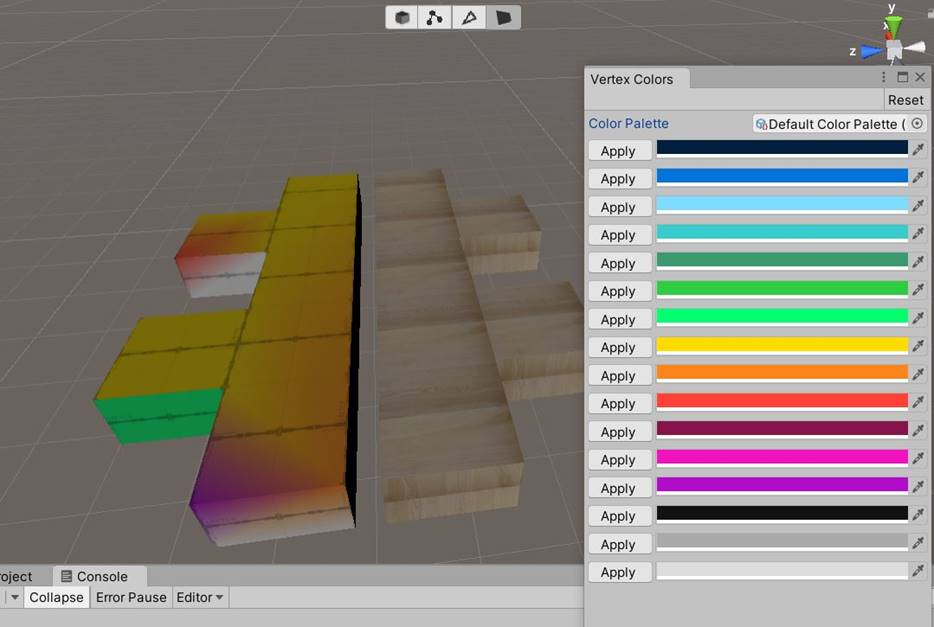
今天關於ProBuilder的功能就介紹到這,下一篇筆者繼續講解ProBuilder的更多功能,敬請期待。
大家有什麼學習上的問題,可以留言,歡迎一起討論,共同進步!
&n
